详细步骤与注意事项
在数字化时代,无线网络(Wi-Fi)已经成为我们日常生活中不可或缺的一部分,无论是工作、学习还是娱乐,我们都离不开稳定的网络连接,网络安全同样重要,定期更换路由器密码是保障网络安全的重要措施之一,本文将详细介绍如何使用手机修改路由器密码,并提供一些注意事项,以确保您的网络更加安全。
为什么要定期更换路由器密码
- 增强安全性:定期更换路由器密码可以有效防止未经授权的访问,减少网络被黑客攻击的风险。
- 防止设备被控制:如果黑客获取了路由器的管理权限,他们可能会控制您的设备,窃取敏感信息或进行恶意操作。
- 保护个人隐私:强密码可以保护您的个人信息和隐私,防止被恶意软件或广告追踪。
用手机修改路由器密码的步骤
注意:以下步骤适用于大多数常见的路由器品牌,如TP-Link、D-Link、腾达等,不同品牌的路由器可能会有一些差异,但总体流程相似。
-
连接路由器的Wi-Fi:确保您的手机已经连接到路由器的Wi-Fi网络,这通常是未加密的Wi-Fi,名称可能与路由器的品牌或型号相关,如“TP-Link_XXXX”。
-
打开浏览器:在手机的应用程序中打开浏览器(如Chrome、Safari等)。
-
输入路由器的管理地址:在浏览器的地址栏中输入路由器的管理地址(也称为登录地址),常见的地址有
168.1.1、168.0.1、0.0.1等,如果不确定,可以查看路由器底部的标签或用户手册。 -
输入用户名和密码:在登录页面输入默认的用户名和密码(通常是
admin/password或admin/admin),不同品牌的路由器可能有不同的默认用户名和密码,可以参考用户手册或官方网站的说明。 -
进入管理界面:成功登录后,您将看到路由器的管理界面,这通常是一个网页界面,包含多个选项和菜单。
-
找到“无线设置”或“Wi-Fi设置”:在管理界面的菜单中找到“无线设置”、“Wi-Fi设置”或类似的选项,点击进入后,您将看到当前Wi-Fi的名称(SSID)和密码。
-
修改密码:在“无线密码”或“Wi-Fi密码”字段中输入您想要设置的新密码,建议密码长度不少于8位,包含大小写字母、数字和特殊符号,以增加密码的复杂性。
-
保存设置:输入新密码后,点击“保存”、“提交”或“应用”按钮,以保存您的更改,路由器会重新启动,您可能需要重新连接Wi-Fi网络。
-
重新连接Wi-Fi:路由器重启后,您需要在手机上重新连接到Wi-Fi网络,并输入新的密码进行验证。
注意事项与常见问题解答
-
避免使用简单密码:不要使用容易被猜测或破解的密码,如“123456”、“password”、“qwerty”等,建议使用包含大小写字母、数字和特殊符号的复杂密码。
-
定期更换密码:建议每3-6个月更换一次路由器密码,以最大程度地保护网络安全。
-
备份设置:在修改密码之前,建议备份路由器的当前设置和配置文件,以防出现意外情况导致无法恢复。
-
防止忘记密码:为了避免忘记密码的尴尬情况,可以将新密码记录在安全的地方(如密码管理器),但请确保该记录本身也是安全的。
-
关闭WPS功能:WPS(Wi-Fi保护设置)功能可能存在一定的安全隐患,建议关闭该功能以提高安全性,在路由器的无线设置中,找到WPS选项并将其关闭。
-
启用WPA3加密:如果路由器支持WPA3加密,建议启用该加密方式以提高网络安全性,在无线设置中,找到加密选项并选择WPA3。
-
限制设备连接数量:在路由器的设置中,可以限制允许连接的设备数量,以减少未经授权的访问风险。
-
定期更新固件:定期检查并更新路由器的固件版本,以修复可能存在的安全漏洞和性能问题,大多数路由器都提供固件更新功能,可以在管理界面中找到相关选项。
总结与建议
通过本文的介绍和步骤指导,相信您已经掌握了使用手机修改路由器密码的方法,定期更换路由器密码是保障网络安全的重要措施之一,建议每3-6个月进行一次密码更新,注意遵循上述注意事项和常见问题解答中的建议,以确保您的网络更加安全、稳定地运行,为了进一步提高网络安全水平,还可以考虑安装防火墙、使用VPN等安全措施来增强网络防护能力,希望本文对您有所帮助!
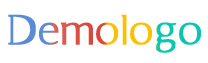






 京公网安备11000000000001号
京公网安备11000000000001号 京ICP备11000001号
京ICP备11000001号
还没有评论,来说两句吧...